
系統 【幻塔】FAQ_PC&Steam安裝教學
2022-08-04
FAQ_PC&Steam安裝教學
=PC端下載安裝說明=
Step1. 點擊PC遊戲主程式《幻塔》遊戲連結,下載安裝程式
https://ids.iwplay.com.tw/apk/ht_pc.html
Step2. 點擊安裝程式。選擇安裝路徑,按下開始安裝鈕。(需確保您有60GB以上的硬碟空間),誠心建議您將安裝路徑設定於PC裝置的「SSD硬碟」中,即可高速下載安裝遊戲。
例如,若您C槽為SSD固態硬碟,D槽為HDD硬碟,建議您將幻塔安裝於C槽中。
Step3. 點擊完成按鈕,完成安裝
Step4. 點擊【開始遊戲】進入遊戲。
在安裝進到最後步驟時,將要求安裝第三方組件,請點選【確認】同意,您的電腦將會要求您重新開機,若第三方組件已安裝電腦將不會進行重啟。
Q:如果我在PC主程式安裝期間取消安裝第三方組件該怎麼辦?
A:第三方組件僅會使您的遊戲進行地更順暢,將不會收集或調整您電腦中的數據。
若您在安裝期間取消安裝,則可依照下列步驟重新進行安裝:
找到您的安裝路徑->依照下方路徑啟動該程序並安裝:"Client\WindowsNoEditor\Engine\Extras\Redist\en-us\UE4PrereqSetup_x64.exe"
Q:PC版和蘋果、Android用戶端資料通用嗎?
A:目前支援官方伺服器的帳號和資料在Android、蘋果、PC版三端互通。
Q:可使用哪些方式登錄PC版?
A:目前支援使用手機號碼、Facebook、Google帳號直接登錄。
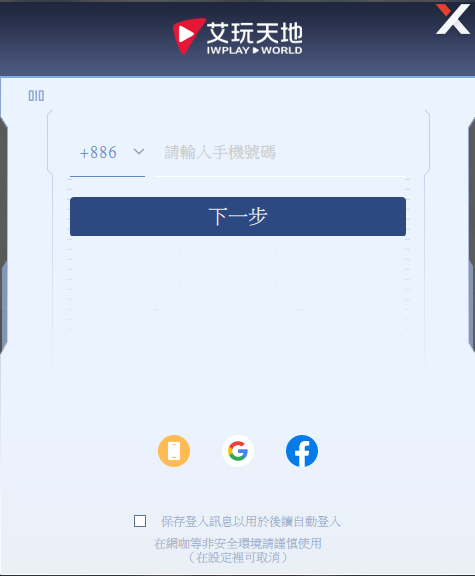
Q:啟動後無法進入遊戲?
A:重新安裝遊戲後,請重啟遊戲。如果重新安裝遊戲無法解決問題,您可以嘗試將顯示卡和音效卡驅動更新到最新版本。再重新啟動電腦來啟動遊戲。
Q:如嘗試多次仍無法解決問題,該聯繫誰回饋問題呢?
A:自己無法解決的問題,請直接聯繫官方客服。
Q:PC裝置所需的設備需求條件為何?
A: PC系統版本需求
【最低限制】
作業系統: Windows 7® SP1 64-bit / Windows® 8.1 64-bit / Windows® 10 64-bit. 32-bit 作業系統將不被支持
處理器: Intel Core™ i5 或同等規格
記憶體: 8 GB RAM
顯示卡: NVIDIA® GeForce® GT 1030
DirectX版本: Version 11
【建議規格】.
作業系統: Windows® 10 64-bit
處理器: Intel Core™ i7 或以上規格
記憶體: 16 GB RAM
顯示卡: NVIDIA® GeForce® GTX 1060 6GB 或以上規格
DirectX版本: Version 12
Q. PC遊戲視窗異常變小了?
A. 滑鼠點擊遊戲視窗後,按ALT+ENTER即可恢復正常。
Q. PC裝置該如何調整視窗大小?
A. 遊戲中點選「設置」按鈕,選擇「畫質」,關閉「全屏顯示」,再點選「分辨率」選擇視窗尺寸。
Q. PC裝置如何固定全屏顯示?
A. 遊戲中點選「設置」按鈕,選擇「畫質」,開啟「全屏顯示」即可。
=Steam下載安裝說明=
一、安裝Steam
步驟1:Steam程式下載:http://store.steampowered.com/about/
玩家可透過此網址,連結至Steam官網點選「立即安裝Steam」下載安裝程式。
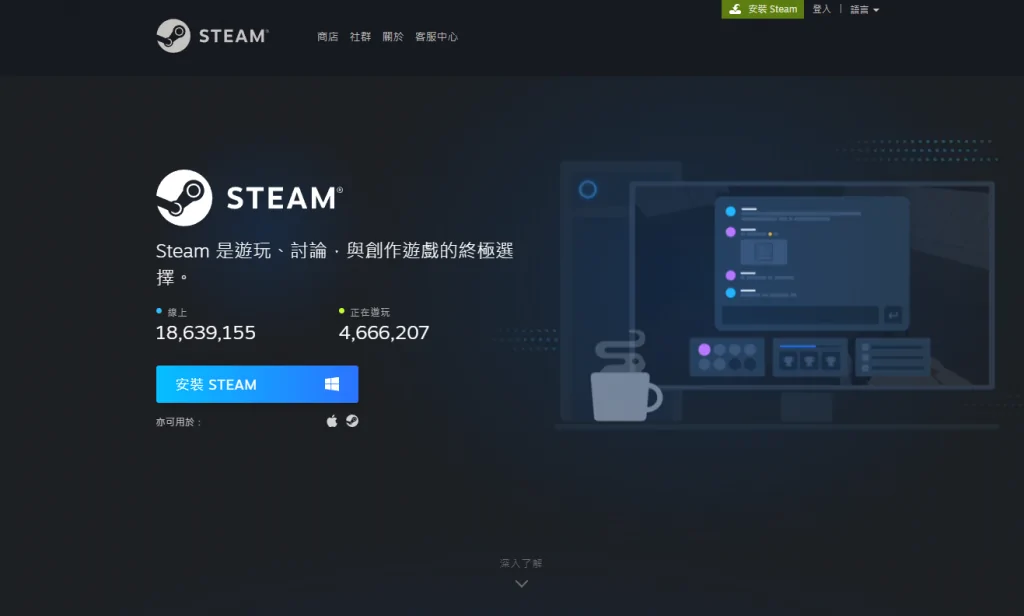
步驟2:
點選下載回來的檔案進行安裝,特別注意安裝過程會要求選擇語言,建議選擇「繁體中文」進行安裝。
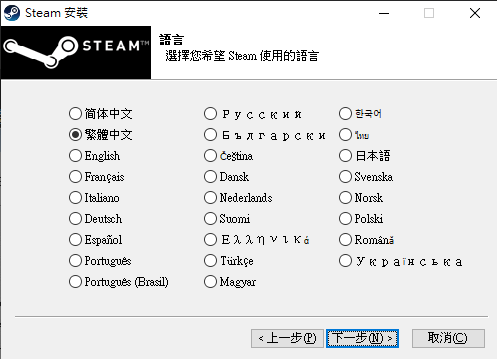
步驟3:
安裝過程會要求選擇安裝路徑,請避免使用中文路徑命名,偶爾會造成遊戲無法正常判別路徑的狀況出現。
另外也強烈建議將Steam安裝目錄設定在C槽(系統所在硬碟)以外的硬碟槽安裝。
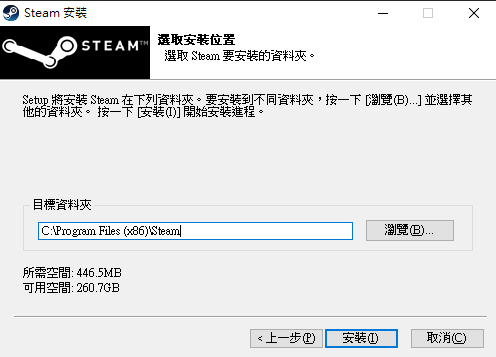
步驟4:
安裝完畢後,Steam會進行本體的自動更新,請稍等一下即可使用。
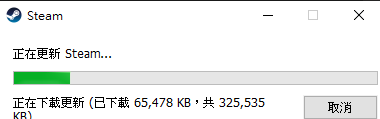
二、登入Steam
步驟1:
初次執行Steam時,會跳出下圖視窗。
→若無帳號者,請點選「建立新帳戶」
→有帳號者,請點選「登入現有帳號」
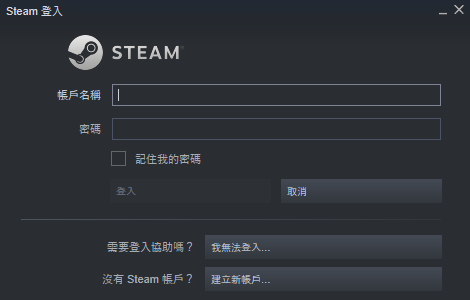
安裝幻塔
步驟1:
於STEAM應用程式左上角搜尋輸入【幻塔】
步驟2:
確認遊戲商店頁面點擊安裝按鈕
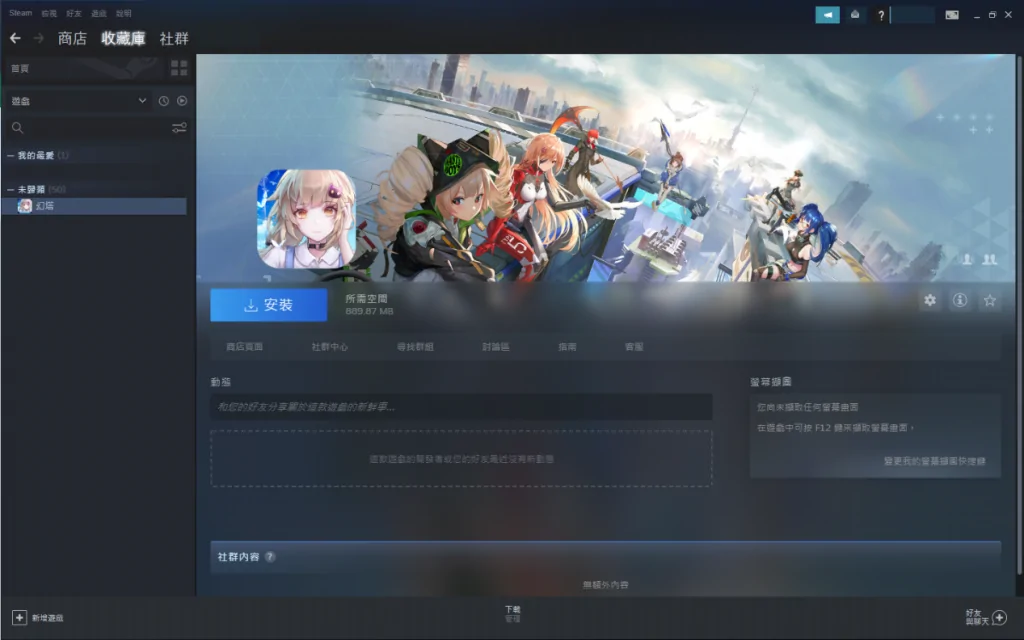
步驟3:
出現安裝設定選項,可依照需求調整,完成後點擊下一步
安裝過程會要求選擇安裝路徑,請避免使用中文路徑命名
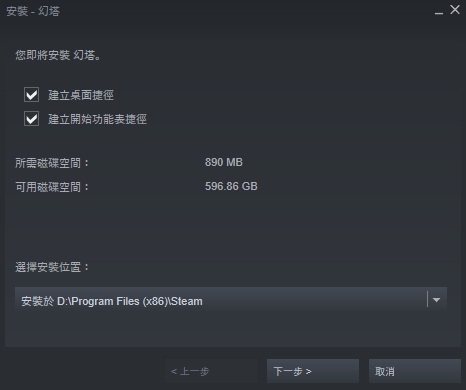
步驟4:
安裝完成點擊開始遊戲進入幻塔
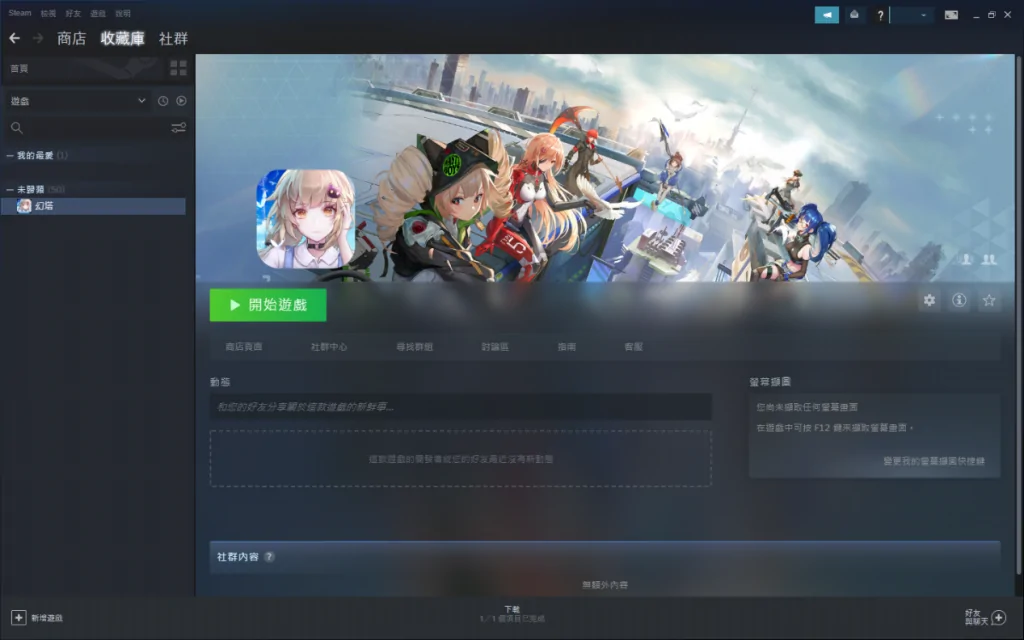
《幻塔》營運團隊敬上